Панель довідки в Google Slides пропонує вам різноманітні функції, які допоможуть вам ефективно організувати презентації. Ця панель є одним з останніх елементів, які ви знайдете в Google Slides, і може слугувати цінним інструментом для виконання певних завдань, пошуку інформації та оптимізації робочого процесу. У цьому посібнику ви дізнаєтеся все, що вам потрібно знати про панель довідки, щоб ефективно нею користуватися.
Основні висновки
- Панель довідки розташована в нижній частині інтерфейсу користувача Google Slides.
- Ви можете використовувати панель довідки для пошуку конкретних інструментів і перевірки виправлень для найпоширеніших проблем.
- Панель довідки надає доступ до навчання та оновлень.
- Ви можете повідомити про проблеми безпосередньо в Google і переглянути інформацію про політику конфіденційності.
Покрокові інструкції
Користуватися панеллю довідки в Google Slides надзвичайно просто. Ось детальний посібник про те, як ефективно її використовувати.
Крок 1: Доступ до панелі довідки
Щоб скористатися панеллю довідки, відкрийте презентацію Google Slides. Ви знайдете панель довідки в самому кінці, як останній вид у рядку меню. Якщо ви натиснете на відповідну піктограму, відкриється нове вікно з різними варіантами.
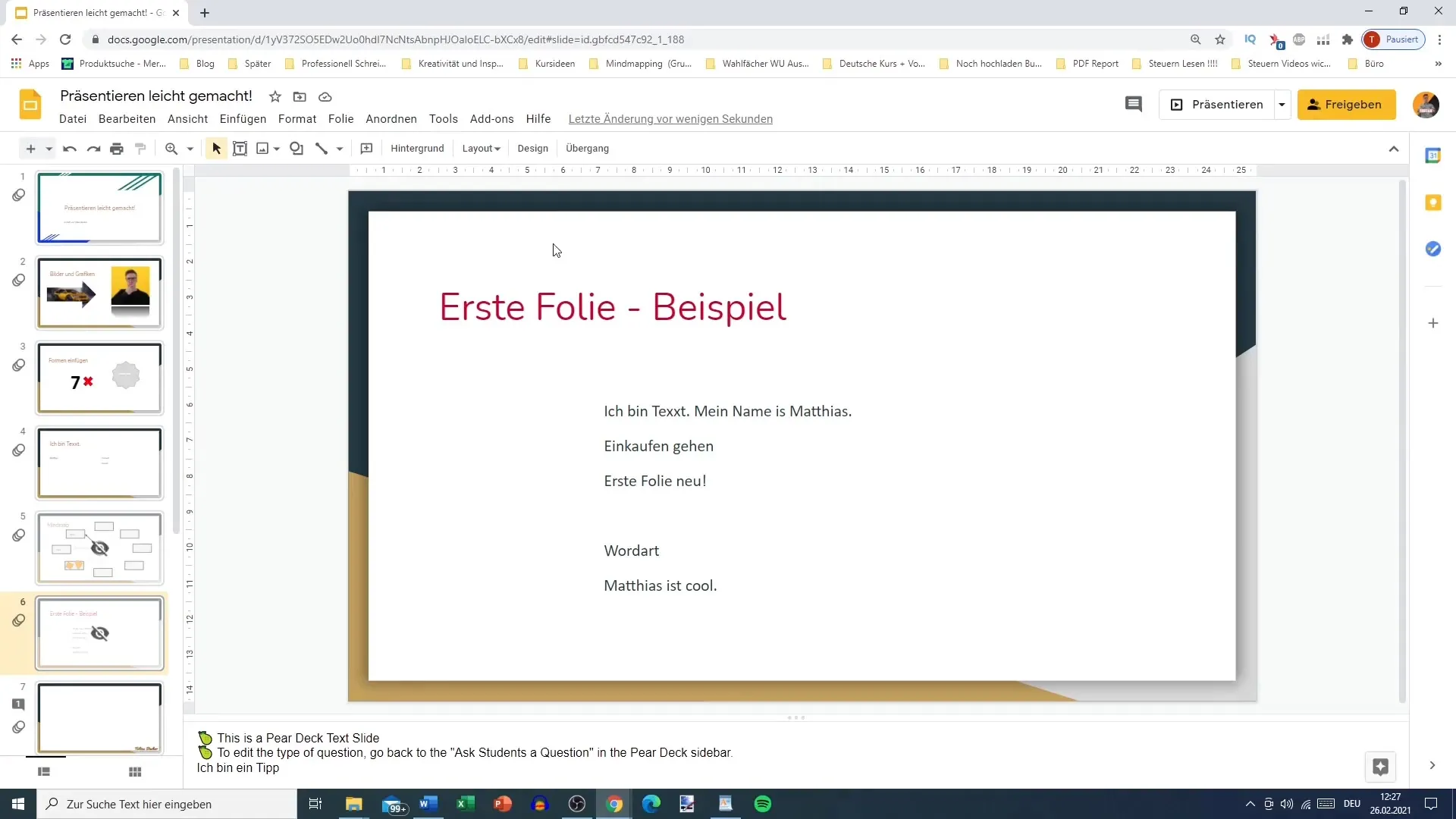
Крок 2: Пошук інструментів і функцій
Якщо ви шукаєте конкретні функції, такі як вставка зображень або створення слайдів, ви можете просто ввести те, що шукаєте. Введіть терміни, наприклад, "вставити зображення" в рядок пошуку на панелі довідки, і панель покаже вам всі відповідні варіанти.
Крок 3: Скористайтеся поширеними запитаннями
Якщо у вас виникла проблема або вам потрібна додаткова інформація, скористайтеся функцією поширених запитань на панелі допомоги. Тут ви можете знайти відповіді на поширені запитання і, можливо, одразу знайти рішення вашої проблеми, не витрачаючи на це багато часу.
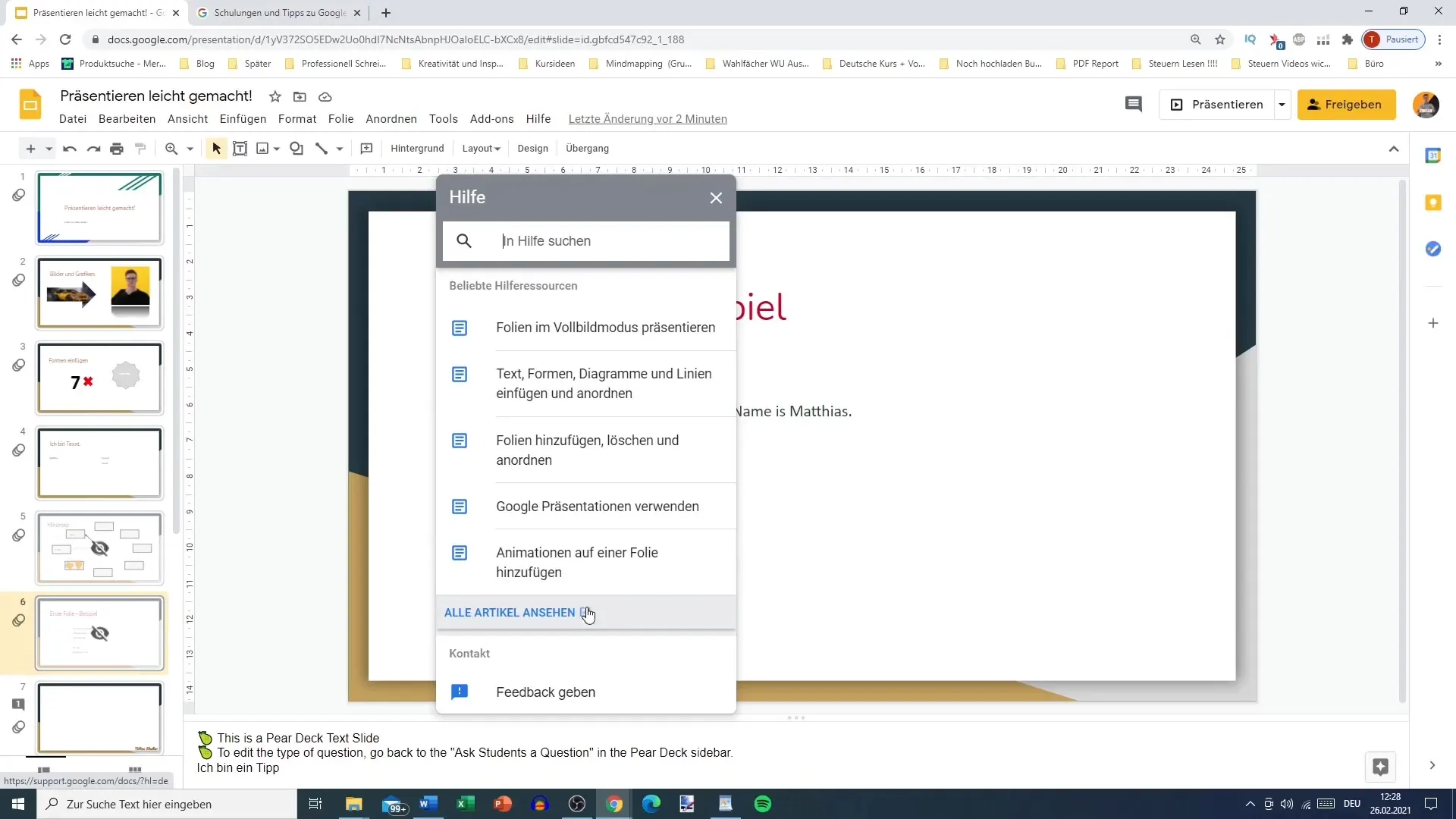
Крок 4: Перевірте оновлення та нові функції
Ви також можете використовувати панель довідки для перегляду останніх оновлень для Google Slides. Перевіривши розділ довідки на наявність інформації про те, які нові функції були додані, ви можете переконатися, що у вас є найновіші інструменти.
Крок 5: Повідомте про проблеми
Якщо ви зіткнулися з певними проблемами, ви також можете написати безпосередньо в Google через панель допомоги. При цьому буде зроблено скріншот сторінки, на якій ви перебуваєте, що полегшить Google розуміння вашого звіту і дозволить швидко відреагувати на нього.
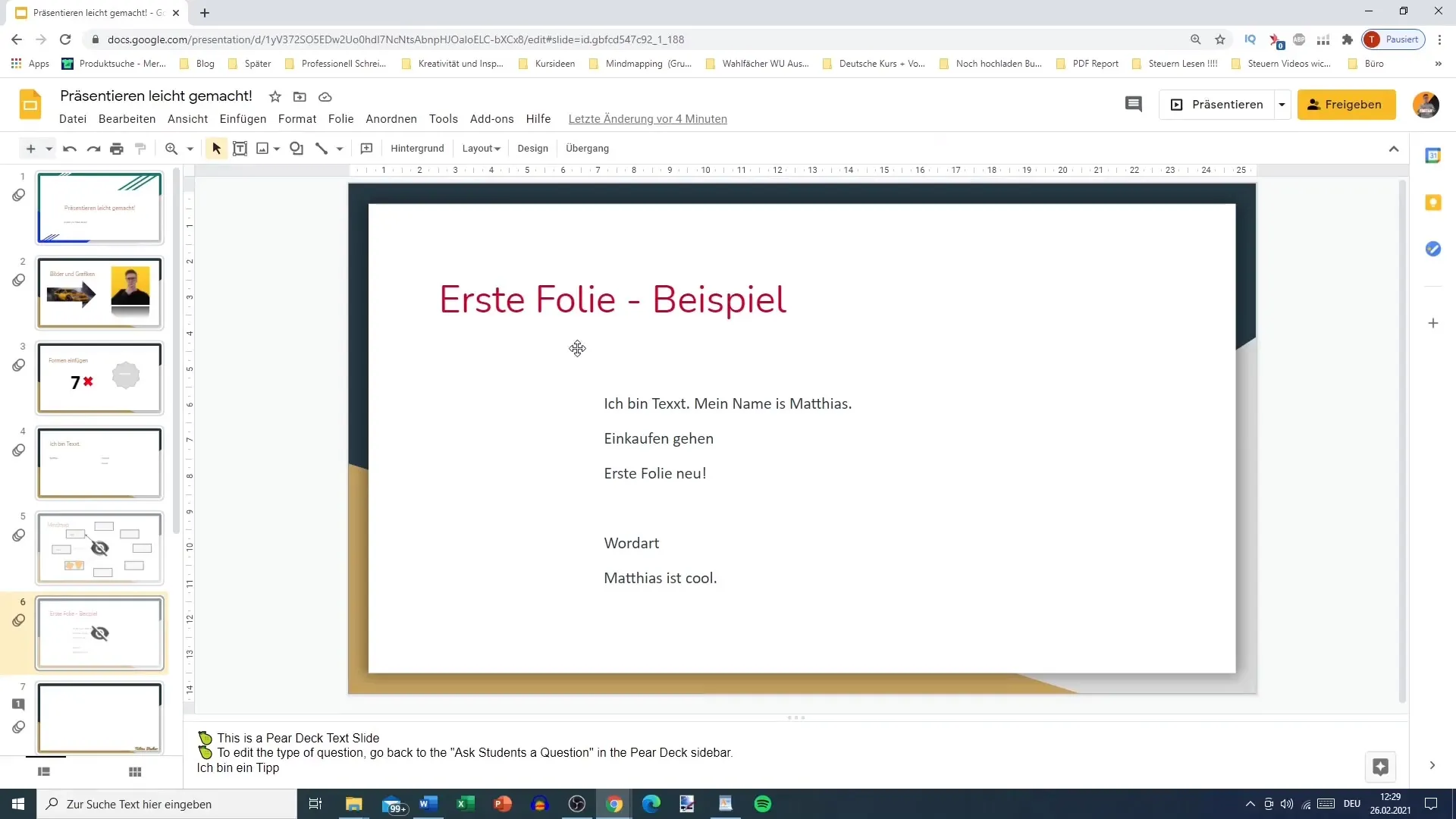
Крок 6: Захист даних та умови використання
Ще одним важливим аспектом панелі довідки є доступ до політики конфіденційності та умов використання. Бажано регулярно інформувати себе про чинні правила, особливо якщо ви працюєте з даними третіх осіб.
Підсумок
Рядок довідки в Google Slides - незамінний інструмент, який допомагає швидко знаходити різні функції, отримувати важливу інформацію та працювати ефективніше. Вона не тільки надає відповіді на поширені запитання, але й дозволяє безпосередньо спілкуватися з Google для вирішення технічних проблем. Використовуючи всі можливості панелі допомоги, ви зможете вивести свої презентації на новий рівень.
Найпоширеніші запитання
Як знайти певні інструменти в панелі довідки?Використовуйте функцію пошуку в панелі довідки для пошуку таких термінів, як "вставити зображення" або "продублювати слайд".
Чи можу я повідомити про проблеми безпосередньо в Google?Так, ви можете використовувати панель довідки, щоб зробити знімок поточного екрана для повідомлення про проблему.
Де я можу знайти останні оновлення для Google Слайдів? Ви можете переглянути останні оновлення в інформації на панелі довідки, яка регулярно оновлюється.
Чи можна знайти політику конфіденційності на панелі довідки?Так, панель довідки надає прямий доступ до політики конфіденційності та умов використання.


